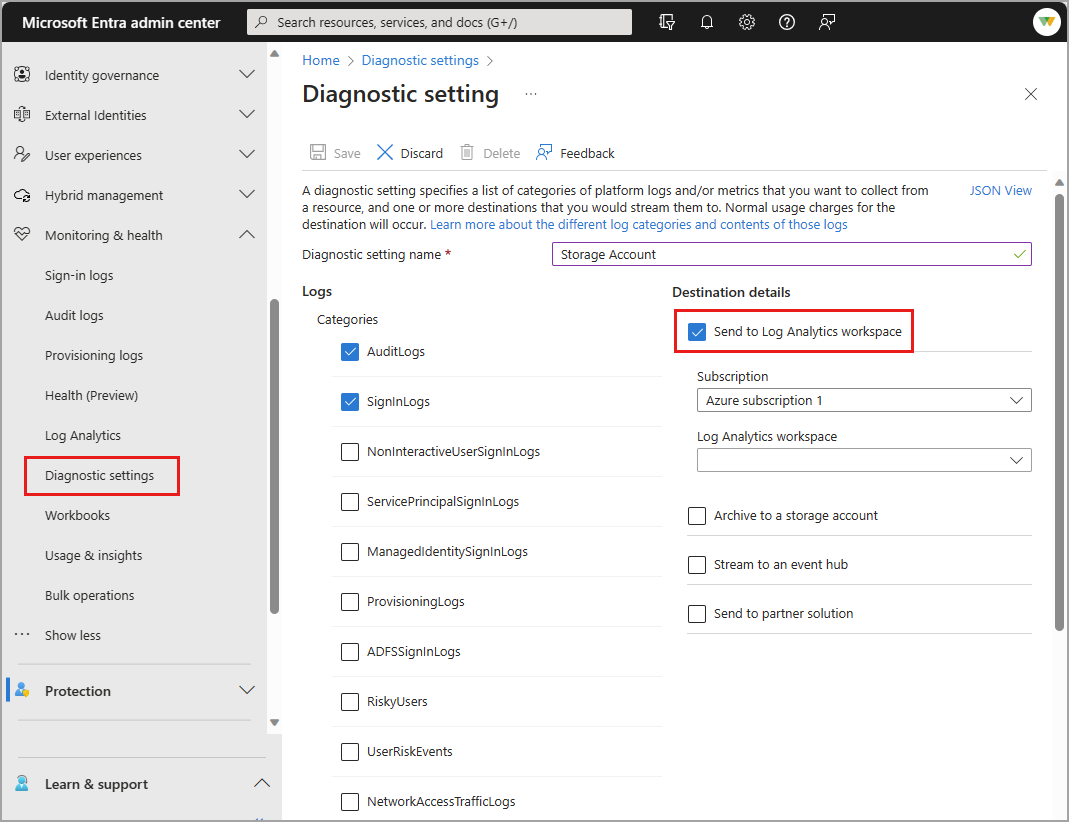Microsoft Entra ID에서 진단 설정을 사용하여 로그인 활동 및 테넌트 내 변경 내용의 감사 내역을 다른 Azure 데이터와 함께 분석할 수 있도록 로그를 Azure Monitor와 통합할 수 있습니다.
이 문서에서는 Azure Monitor와 Microsoft Entra 로그를 통합하는 단계를 제공합니다.
Microsoft Entra 활동 로그와 Azure Monitor를 통합하여 다음과 같은 작업을 수행할 수 있습니다.
- Microsoft Defender for Cloud에서 게시한 보안 로그와 Microsoft Entra 로그인 로그를 비교합니다.
- Azure Application Insights의 애플리케이션 성능 데이터를 서로 연결하여 애플리케이션의 로그인 페이지에서 성능 병목 현상을 해결합니다.
- Identity Protection 위험 사용자 및 위험 검색 로그를 분석하여 환경에서 위협을 검색합니다.
- 인증을 위해 ADAL(Active Directory 인증 라이브러리)을 사용하는 애플리케이션에서 로그인을 식별합니다. ADAL 지원 종료 계획에 대해 알아봅니다.
참고 항목
Microsoft Entra 로그를 Azure Monitor와 통합하면 Microsoft Sentinel 내에서 Microsoft Entra 데이터 커넥터가 자동으로 사용하도록 설정됩니다.